فایل های پی دی اف، بسیار محبوب و رایج هستند، اما ویرایش آنها کار بسیار دشواری است. اگر نیاز به باز کردن یک فایل PDF و ایجاد تغییرات در آن دارید، می توانید با آموزش تبدیل پی دی اف به ورد این کار را انجام دهید. دو فرمت پرکاربرد PDF و Word قابلیت تبدیل به یکدیگر را دارند، اگرچه ممکن است قالب بندی فایل جدید با PDF اصلی یکسان نباشد، اما با این کار به تمام ابزارهای قالب بندی Microsoft Word دسترسی خواهید داشت. راهکارها و همچنین ابزارهایی برای تبدیل پی دی اف به ورد وجود دارند که در ادامه این مطلب به آن ها خواهیم پرداخت.
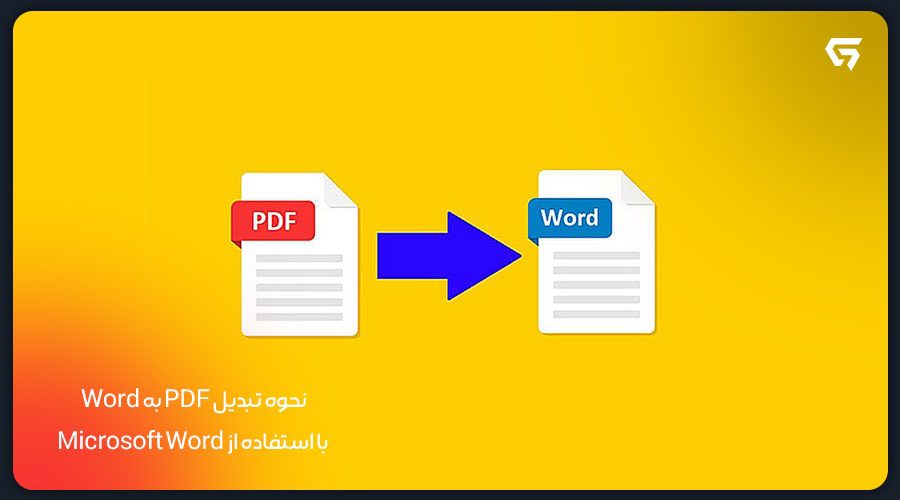
تبدیل PDF به Word با استفاده از Microsoft Word
اگر به Word دسترسی دارید، استفاده از آن احتمالاً ساده ترین روش برای تبدیل PDF به Word است، چرا که می توانید پس از آن فایل را در Word داشته باشید. برای این کار باید طبق مراحل زیر عمل کنید:
- PDF مورد نظر خود برای تبدیل را در رایانه خود پیدا کنید. پوشه حاوی فایل را باز کنید، اما PDF را باز نکنید.
- بر روی فایل PDF کلیک راست کرده و در منوی پاپ آپ، Open with را کلیک کنید. آموزش تبدیل پی دی اف به ورد
- بر روی Word کلیک کنید. اگر Word را پیدا نمیکنید، بر روی Choose other app کلیک کرده و سپس در پنجره باز شده، بر روی More apps کلیک و اسکرول کنید تا Word را ببینید و در نهایت بر روی OK کلیک کنید.
- Word باید به طور خودکار باز شود، همراه با آن، یک کادر مشاهده خواهید کرد که اجازه تبدیل PDF به Word را می خواهد. در این مرحله بر روی OK کلیک کنید. اکنون می توانید فایل را در Word ذخیره کنید.
نکته: بسته به حجم و پیچیدگی فایل PDF، تبدیل فایل و نمایش آن در Word ممکن است چند لحظه یا چند دقیقه طول بکشد. Word فایل PDF اصلی را تغییر نمی دهد، بنابراین می توانید بعداً آن را در پوشه اصلی خود پیدا کنید. اما در حال حاضر، نسخه دوم فایل را با فرمت Word در اختیار دارید. آموزش تبدیل پی دی اف به ورد
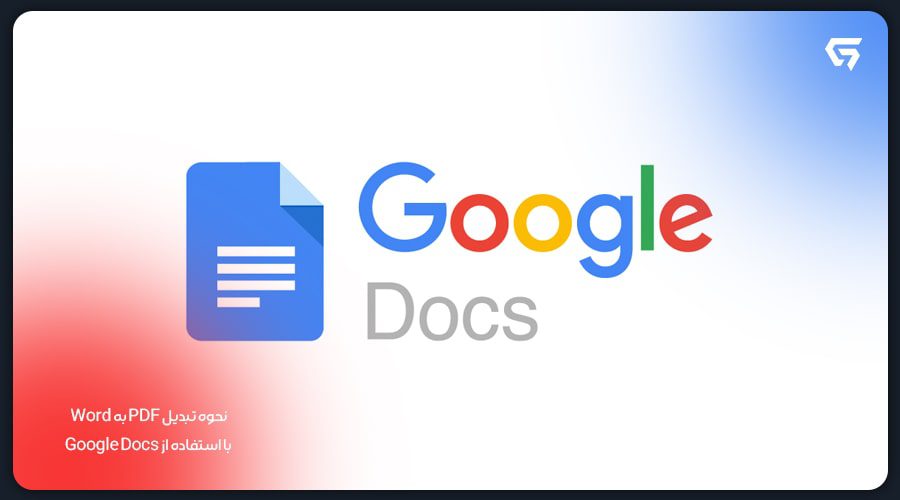
تبدیل PDF به Word با استفاده از Google Docs
اگر به مایکروسافت Word دسترسی ندارید و باید PDF را به فرمت ورد تبدیل کنید، می توانید آن را با استفاده از Google Docs انجام دهید. برای این کار باید:
- Google Docs را در یک مرورگر وب باز کنید.
- بر روی نماد Open file picker (به شکل یک پوشه) نزدیک بالای صفحه کلیک کنید.
- در پنجره Open a file، روی تب Upload کلیک کنید.
- فایلی را که می خواهید به ورد تبدیل کنید را در رایانه خود باز کنید.
- پس از مدتی، PDF در مرورگر نمایش داده میشود، اما هنوز در Google Drive باز است. بنابراین باید Google Docs را انتخاب کرده و در بالای صفحه، بر روی گزینه باز کردن با فلش کلیک کرده و Google Docs را انتخاب کنید.
- وقتی PDF در Google Docs ظاهر شد، بر روی File، سپس Download و سپس Microsoft Word (.docx) کلیک کنید. در پایان، فایل در پوشه Downloads شما ذخیره می شود.
نکته: Google Doc نمی تواند تصاویر را از PDF به Word تبدیل کند، بنابراین در طول فرآیند تبدیل، همه تصاویر خود را از دست خواهید داد. آموزش تبدیل پی دی اف به ورد
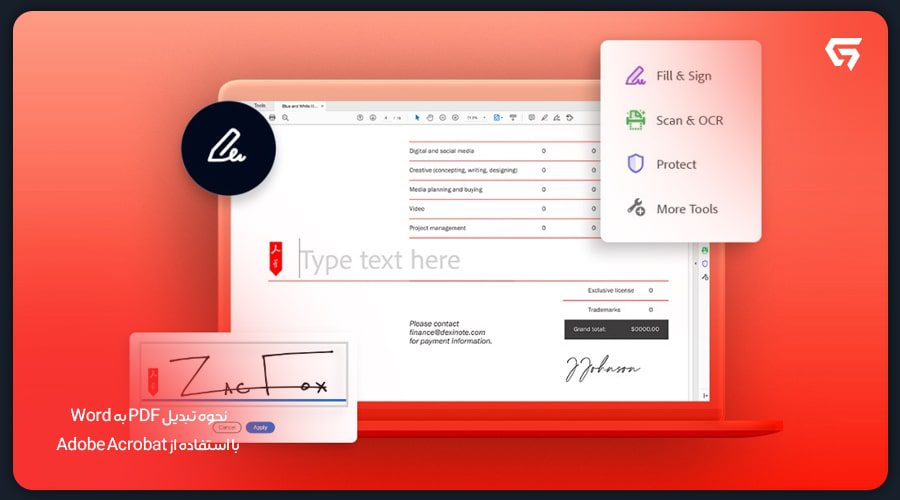
تبدیل PDF به Word با استفاده از Adobe Acrobat
اگر یک نسخه از Adobe Acrobat Pro یا اشتراک Adobe Acrobat Pro DC را دارید، تبدیل PDF به Word به راحتی با چند کلیک قابل انجام است. اما توجه داشته باشید، اینها برنامه های اشتراکی هستند که باید آنها را خریداری کنید. برای تبدیل پی دی اف به ورد به این روش، طبق مراحل زیر عمل کنید:
- Adobe Acrobat را راه اندازی کرده و PDF مورد نظر برای تبدیل را باز کنید. می توانید این کار را با کلیک بر روی File، سپس Open، و رفتن به فایل PDF در رایانه خود انجام دهید، یا می توانید فایل را به پنجره Acrobat خود منتقل کنید.
- در قسمت Tools در سمت راست صفحه، بر روی Export PDF کلیک کنید.
- در پنجره Export PDF، Microsoft Word Document (*.docx) را از منوی Convert To انتخاب کنید.
- بر روی Export to Word کلیک کنید.
- هنگامی که پروسه کامل شد، بر روی نماد Exported Files در بالای صفحه کلیک کرده و بر روی فایلی که ایجاد کرده اید کلیک کنید. در کادر Save As، مکانی را انتخاب و فایل Word جدید را در رایانه خود ذخیره کنید.
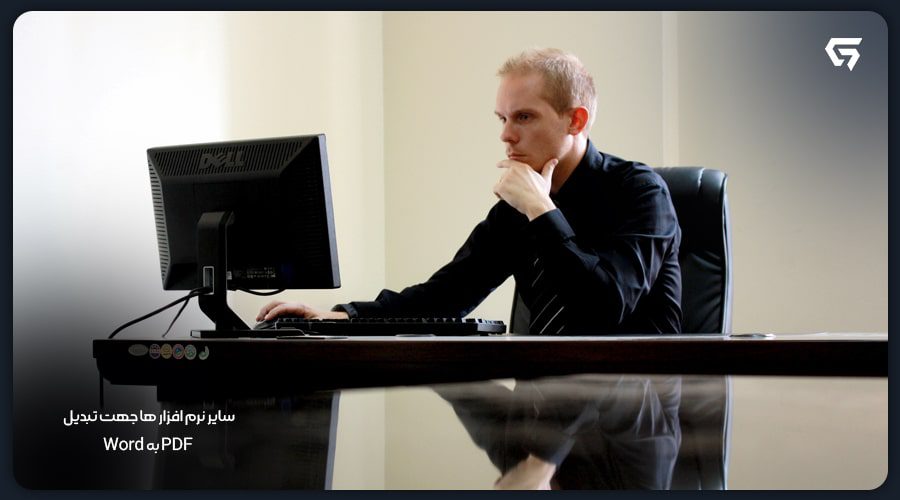
سایر نرم افزار ها جهت تبدیل PDF به Word
ممکن است به دلایل مختلفی نیاز به دانلود و نصب برنامه هایی برای تبدیل PDF به Word برای سیستم عامل های مختلف داشته باشید. در ادامه، چند نمونه از ابزارهای کاربردی برای انجام این کار معرفی می شوند. آموزش تبدیل پی دی اف به ورد
UniPDF
یکی از بهترین و کاربردی ترین ابزارهای آفلاینی که برای تبدیل PDF به Word وجود دارد، برنامه UniPDF است که فرمت های مختلفی مانند Word، Text و HTML را پشتیبانی میکند. استفاده از این نرم افزار رایگان تبدیل پی دی اف به ورد، بسیار سریع و ساده است و بعد از تبدیل کردن به DOC، تصاویر و متن را دقیقاً همان طور که باید باشند، Save می کند.
برنامه UniPDF، فایل های PDF را به فرمت های تصویری مختلفی چون TIF، JPG و PNG و همچنین فرمت متن RTF نیز تبدیل میکند. البته لازم به ذکر است که برای تبدیل بیش از سه فایل PDF در یک روز، باید اشتراک این برنامه خریداری شود. آموزش تبدیل پی دی اف به ورد
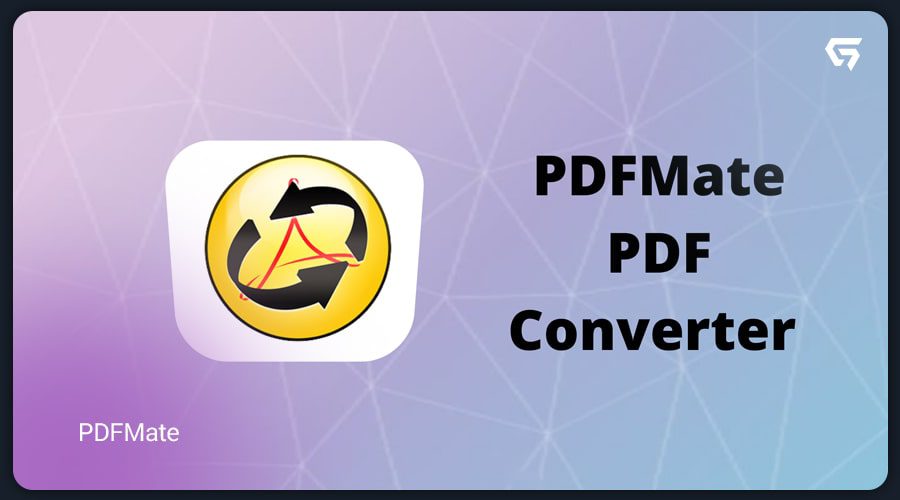
PDFMate
دومین ابزار آفلاین تبدیل پی دی اف به ورد که قصد معرفی آن را داریم، PDFMate است. PDFMate، علاوه بر ورد، قابلیت تبدیل فایل های PDF به Text ،EPUB، تصاویر و غیره را نیز دارد. این برنامه، از رابط کاربری بسیار ساده و کاربردی برخوردار است. برای مثال در این برنامه، امکان تبدیل چندتایی فایل های پی دی اف به ورد وجود دارد.
جعو استور، فروشگاه اینترنتی معتبر و رسمی ارائه دهنده اکانت های اشتراکی مختلف است که می توانید برای خرید اکانت مورد نظر خود، به آن مراجعه کنید. آموزش تبدیل پی دی اف به ورد
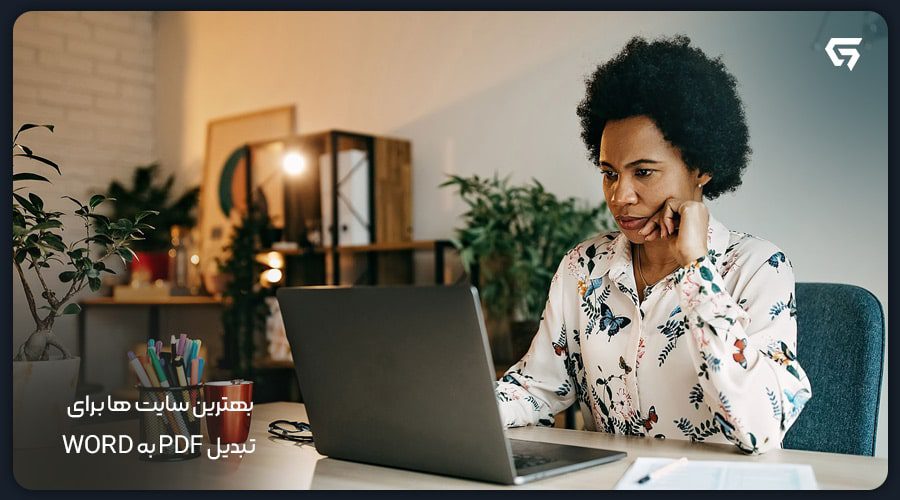
بهترین سایت ها برای تبدیل PDF به Word
وب سایت هایی وجود دارند که می توان از آن ها برای تبدیل فایل هایی با فرمت پی دی اف به فرمت ورد، استفاده کرد. در ادامه، سه مورد از این سایت ها معرفی می شوند. آموزش تبدیل پی دی اف به ورد
Google Drive
استفاده از Google Drive برای تبدیل فایلهای PDF به اسناد Word میتواند در عین ساده بودن، رایگان نیز باشد. برای این کار کافی است:
۱- پس از آپلود فایل در گوگل درایو، بر روی فایل PDF ای که می خواهید به فرمت Word تبدیل شود، دوبار کلیک کنید.
۲- بر روی گزینه Open with Google Docs کلیک کنید تا فایل PDF به عنوان Google Doc باز شود.
۳- با استفاده از Google Drive 4 فایل PFD را به Word تبدیل کنید هنگامی که فایل PDF را در Google Docs باز کردید، از منو بر روی گزینه File کلیک کنید.
۴- از منوی باز شده بر روی گزینه دانلود کلیک کنید.
۵- اکنون بر روی Microsoft Word (.Docx) کلیک کنید تا فایل به عنوان فایل word ذخیره شود.
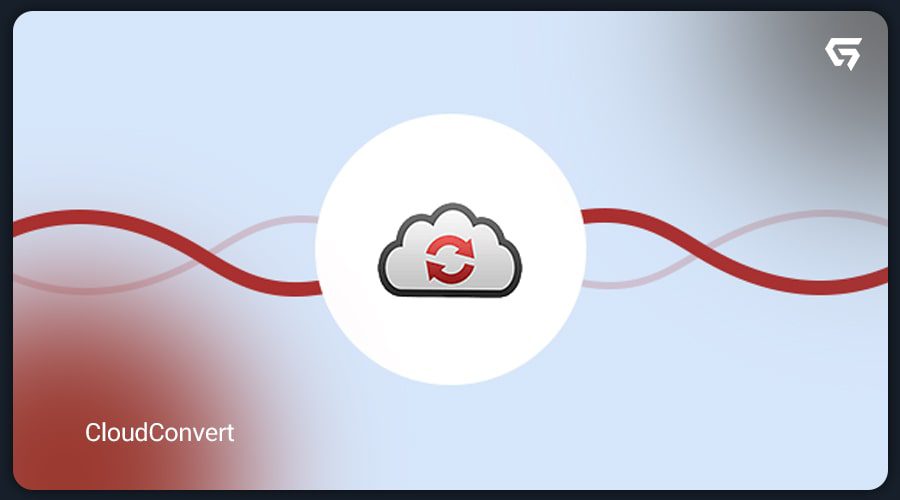
CloudConvert
CloudConvert، یکی دیگر از ابزار های آنلاین برای تبدیل فایل های PDF به Word است. تبدیل کردن فایل PDF به Word به وسیله این وب سایت بسیار دقیق خواهد بود و حتی جدول ها هم در آن به طور کامل انتقال داده خواهند شد. در CloudConvert نیز مانند ابزارهای دیگر، امکان انتقال درست و دقیق فایل های PDF به زبان فارسی به Word ممکن نیست.
PDF2Doc
وب سایت PDF2Doc نیز دیگر ابزار تبدیل PDF به Word است که رایگان بوده و رابط کاربری بسیار ساده ای دارد. در این وب سایت امکان انتقال فایل های دستهای نیز وجود دارد. در صورتی که مشکلی با آپلود فایل های خود در یک سرور آنلاین را ندارید، PDF2Doc،گزینه مناسبی برای تبدیل پی دی اف به ورد است. آموزش تبدیل پی دی اف به ورد
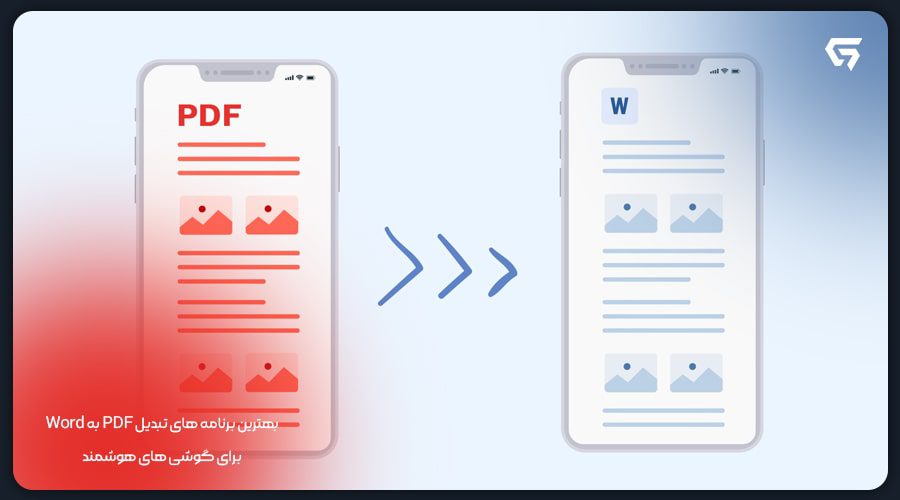
بهترین نرم افزار های تبدیل PDF به Word برای گوشی های هوشمند
easyPDF: برنامه شماره یک برای تبدیل PDF به Word برای گوشی هایی با سیستم عامل اندروید، easyPDF است. این ابزار به شما این امکان را می دهد که فایل های PDF خود را به سادگی به فایل های Word و همچنین اسناد یا تصاویر آفیس را نیز به PDF تبدیل کنید.
برنامه easyPDF با هر نرم افزار Word Processing، سرویس ذخیره سازی ابری یا برنامه ایمیل سازگار است و به شما کمک میکند تا فایل هایی از نرم افزار های دیگر مانند Dropbox، Box، Google Drive، File Manager، Gallery و غیره را تبدیل کنید. آموزش تبدیل پی دی اف به ورد
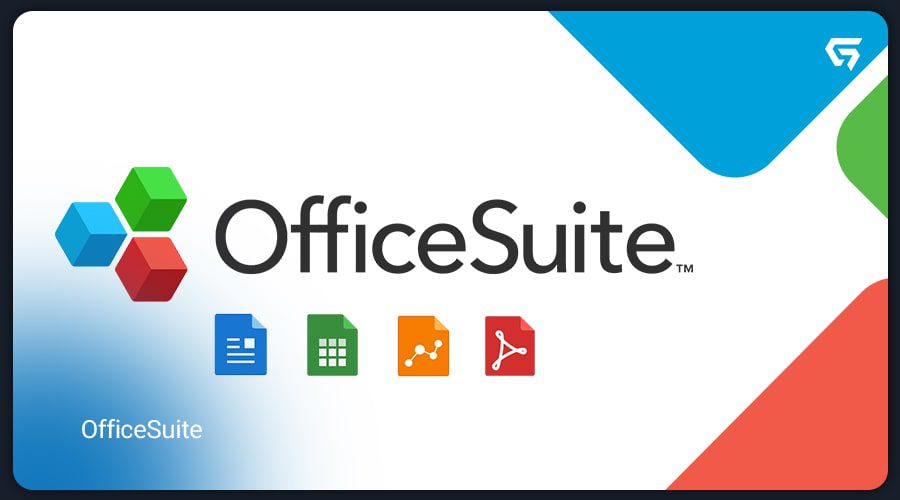
OfficeSuite: برنامه OfficeSuite، به شما کمک می کند تا فایل های Word، PowerPoint و Excel را به راحتی مشاهده، ویرایش و همچنین ایجاد کنید. این نرم افزار همچنین به شما این امکان را می دهد فایل های PDF را به Word، تبدیل کنید.
Office Suite بر روی بیش از ۲۰۰ میلیون تلفن هوشمند و تبلت در بیش از ۱۹۵ کشور در سراسر جهان نصب شده و برنده جوایز و افتخارات مختلف بسیاری مانند Infoworld’s Top Mobile Office شده است. آموزش تبدیل پی دی اف به ورد
SmallPDF: برنامه ای برای مدیریت و ویرایش فایل است که قابلیت هایی جهت تبدیل، فشرده سازی و ویرایش فایل ها به صورت pdf را دارد. با استفاده از Smallpdf، می توان متون، تصاویر و جداول را به فرمت های مختلف و همچنیت فایل های PDF را به فرمت هایی مانند DOC، PPT، XLS و Word تبدیل کرد.
اگرچه SmallPDF به صورت رایگان نیز در دسترس است، اما برای بهره مندی از قابلیت های این برنامه، می توانید از وب سایت فروشگاه جعو استور، اکانت Smallpdf را خریداری کنید. آموزش تبدیل پی دی اف به ورد





